Kaip prijungti kompiuterį prie maršrutizatoriaus per tinklo kabelį (LAN)?

- 4500
- 218
- Charles Schamberger PhD
Turinys
- Problemos Prijungiant kompiuterį prie maršrutizatoriaus per tinklo kabelį
- Prijunkite laidą, tačiau ryšys be prieigos prie interneto
Paprastai daugumos problemų kyla, kai būtent prie maršrutizatoriaus būtent belaidžio ryšio tinkle kyla maršrutizatoriaus. Ir ryšys per tinklo kabelį neturėtų sukelti jokių sunkumų. Bet aš jau kelis kartus sutikau tokius klausimus ir nusprendžiau parašyti nedidelę instrukciją su nuotrauka, kurioje kalbėsiu apie tai, kaip prijungti kompiuterį (gerai ar nešiojamąjį kompiuterį) prie maršrutizatoriaus, naudodamas LAN laidą.

Ir apie ką čia rašyti, jie paėmė kabelį, prijungtą prie maršrutizatoriaus, tada prie kompiuterio, ir viskas yra paruošta. Bet vis tiek, galbūt kažkas bus naudingas.Paprastai šiuolaikiniai maršrutizatoriai turi 4 LAN jungtis. Tai reiškia, kad tinklo kabele galite prijungti 4 įrenginius. Ir jie visi gaus internetą iš maršrutizatoriaus arba dirbs vietiniame tinkle. Beje, perskaitykite šį straipsnį apie vietinio tinklo sukūrimą.
Mums reikės:
- Maršrutizatorius su nemokama LAN jungtimi (ji geltona).
- Tinklo kabelis. Mažas kabelis yra su maršrutizatoriumi. Bet jei jums reikia didesnio ilgio kabelio, tuomet galite jį pasigaminti patys. Kaip tai padaryti, aš rašiau straipsnyje, kaip padaryti (išspausti) kryžminimą. Arba tiesiog eikite į kompiuterių parduotuvę ir paprašykite išspausti jums reikalingą tinklo laidą.
- Kompiuteris su tinklo plokšte (paprastai ji yra integruota į pagrindinę plokštę). Na, arba nešiojamasis kompiuteris, „Netbook“ su tinklo jungtimi RJ-45.
Pradėkime 🙂
Mes pasiimame savo tinklo kabelį, atrodome taip (galite šiek tiek kitaip, aš turiu kitokį ilgį):

Vieną kabelio galą sujungiame prie mūsų maršrutizatoriaus geltonos jungties (LAN).
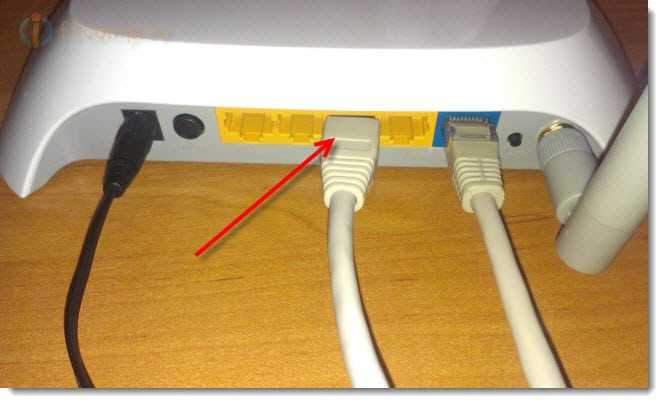
Nesvarbu, kuri iš keturių jungčių prijungia laidą.
Dabar mes prijungiame kitą kabelio galą prie kompiuterio arba nešiojamojo kompiuterio.

Štai kaip atrodo tinklo jungtis kompiuteryje:

Prijunus tinklo laidą, ant maršrutizatoriaus reikia apšviesti vieną iš keturių rodiklių, kurie rodo prisijungimą prie LAN jungties.

Dabar mes žiūrime į kompiuterio ekraną. Jei pranešimų skydelyje (žemiau, dešinėje) pamatysite tokią ryšio būseną (kaip žemiau esančioje ekrano kopijoje), tada viskas gerai. Internetas jau veikia.

Tačiau šiuo iš pažiūros paprastu būdu gali kilti problemų. Dabar kai kurie, populiariausi, apsvarstysime.
Problemos Prijungiant kompiuterį prie maršrutizatoriaus per tinklo kabelį
Prisijungę, pranešimų skydelio būsena gali nepasikeisti, pamatysite kompiuterį, kurį sukryžiavo Raudonasis Kryžius.

Tokiu atveju pirmiausia turite patikrinti kabelį, su kuriuo prijungėte kompiuterį prie maršrutizatoriaus. Kaip tai padaryti? Pvz., Galite paimti kitą laidą arba kabelį, ant kurio internetas eina tiesiai, kad prisijungtų prie kompiuterio. Jei pasikeičia ši jungties būsena (net jei atsiranda geltonas trikampis), tada problema yra kabelyje. Gal kažkas ten nuėjo. Tiesiog pakeiskite.
Gali būti, kad tinklo plokštė yra tiesiog išjungta. Patikrinkime. Eikite į valdymo skydelį \ tinklą ir interneto \ tinklo jungtis ir raskite ten LAN ryšys. Jei statusas yra šalia jo Atjungta, Tada spustelėkite šį ryšį su dešiniu mygtuku ir pasirinkite Įjungti.
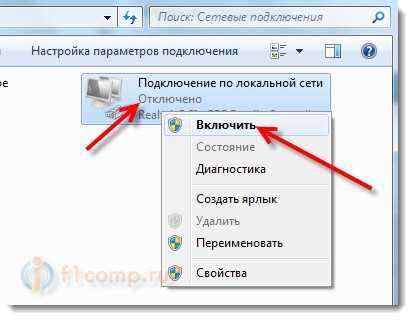
Jei toks ryšys kaip Vietiniame tinkle nėra jokio ryšio, Labiausiai tikėtina, kad tvarkyklė tiesiog neįdiegta į jūsų tinklo kortelę. Atsisiųskite ir įdiekite tvarkyklę. Jei buvo diskas su kompiuteriu (nešiojamuoju kompiuteriu), greičiausiai, kad jis turi šią tvarkyklę.
Prijunkite laidą, tačiau ryšys be prieigos prie interneto
Ir tai gali būti. Ši problema atrodo taip:

Pirmiausia turite nustatyti, kokia yra problema. Tai gali kilti dėl problemų maršrutizatoriaus pusėje. Šiuo klausimu žiūrėkite šį straipsnį.
Bet aš jums pasakysiu paprastu būdu. Jei kiti įrenginiai paprastai veikia iš šio maršrutizatoriaus ir juose yra internetas, greičiausiai paties kompiuterio problema. Tai aišku :).
Ir paprastai ši problema yra viena.
Vėl eikite į valdymo skydelį \ tinklą ir interneto \ tinklo jungtis ir spustelėkite mygtuką Dešinys. Pasirinkti savybės. Tada pasirinkite „Interneto protokolo 4 versija (TCP/IPv4)“ Ir dar kartą paspauskite mygtuką Savybės.
Įdiekite IP ir DNS automatiškai ir spustelėkite Gerai.
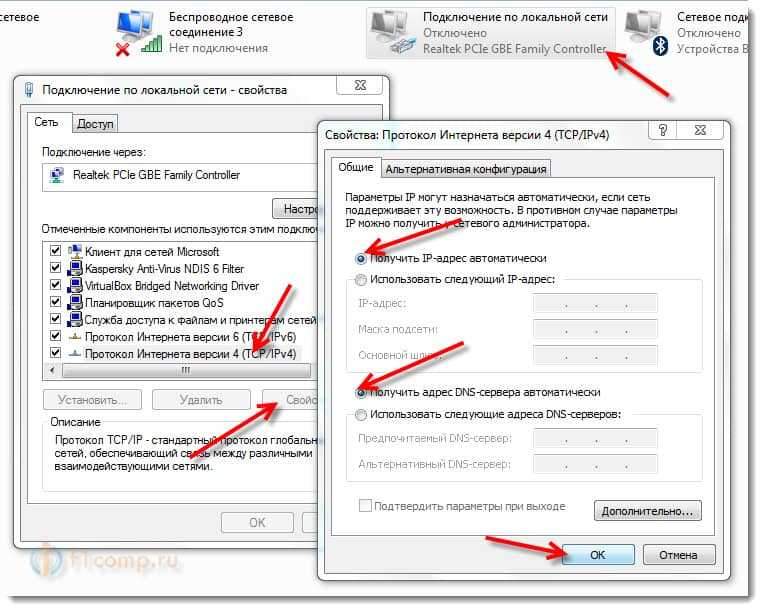
Tai turėtų padėti.
Tačiau neturime pamiršti, kad gali būti, pavyzdžiui, ir techniškai problemų su tinklo kortele (galbūt ji tiesiog sudegė) ir kitos įvairios priežastys, kodėl gali kilti įvairių problemų.
Čia yra tokia instrukcija, viskas atrodo paprasta, tačiau ji pasirodė ne labai maža. Tikiuosi, kad kas nors pasitarnaus.
- « 651 klaida, kai prisijungsite prie interneto per „Wi-Fi“ maršrutizatorių
- Dažniausia klaida nustatant „Wi-Fi“ maršrutizatorius »

